Lưu ý
Cần có ủy quyền mới truy nhập được vào trang này. Bạn có thể thử đăng nhập hoặc thay đổi thư mục.
Cần có ủy quyền mới truy nhập được vào trang này. Bạn có thể thử thay đổi thư mục.
Áp dụng cho: Ứng dụng Canvas
Khởi chạy trang web hoặc ứng dụng canvas và cung cấp quyền truy cập để khởi chạy các thông số.
Cho chạy
Khởi chạy trang web hoặc ứng dụng canvas. Hàm này hỗ trợ:
- Địa chỉ (bắt buộc), URL của trang web của ứng dụng canvas.
- Tham số (tùy chọn), các giá trị được đặt tên để truyền tới trang web hoặc ứng dụng canvas. Trong ứng dụng canvas, có thể đọc các thông số thông qua hàm Param.
- Mục tiêu (tùy chọn), tab trình duyệt để khởi chạy trang web hoặc ứng dụng canvas.
Launch chỉ có thể được sử dụng trong các công thức hành vi.
Lưu ý
Nếu công thức Launch được sử dụng để mở Power Apps và ứng dụng không hiển thị với người dùng cuối, bạn nên kiểm tra xem ứng dụng có bị trình chặn cửa sổ bật lên của trình duyệt chặn hay trình duyệt đang chờ phản hồi của người dùng đến hộp thoại hỏi họ có muốn điều hướng đến màn hình mới không.
Địa chỉ
Các trang web được khởi chạy thông qua địa chỉ URL. Ví dụ:
Launch( "https://bing.com" )
Bạn có thể khởi chạy ứng dụng canvas bằng Web liên kết hoặc URI ứng dụng (id ứng dụng có tiền tố /providers/Microsoft.PowerApps/apps/). Để tìm các giá trị này của một ứng dụng:
Truy cập Power Apps.
Chọn Apps (Ứng dụng) từ ngăn điều hướng bên trái.
Chọn ứng dụng của bạn.
Chọn Chi tiết từ menu trên cùng.
Bạn cũng có thể chọn ... (More Commands) (Lệnh khác) rồi chọn Details (Chi tiết) trong menu thả xuống.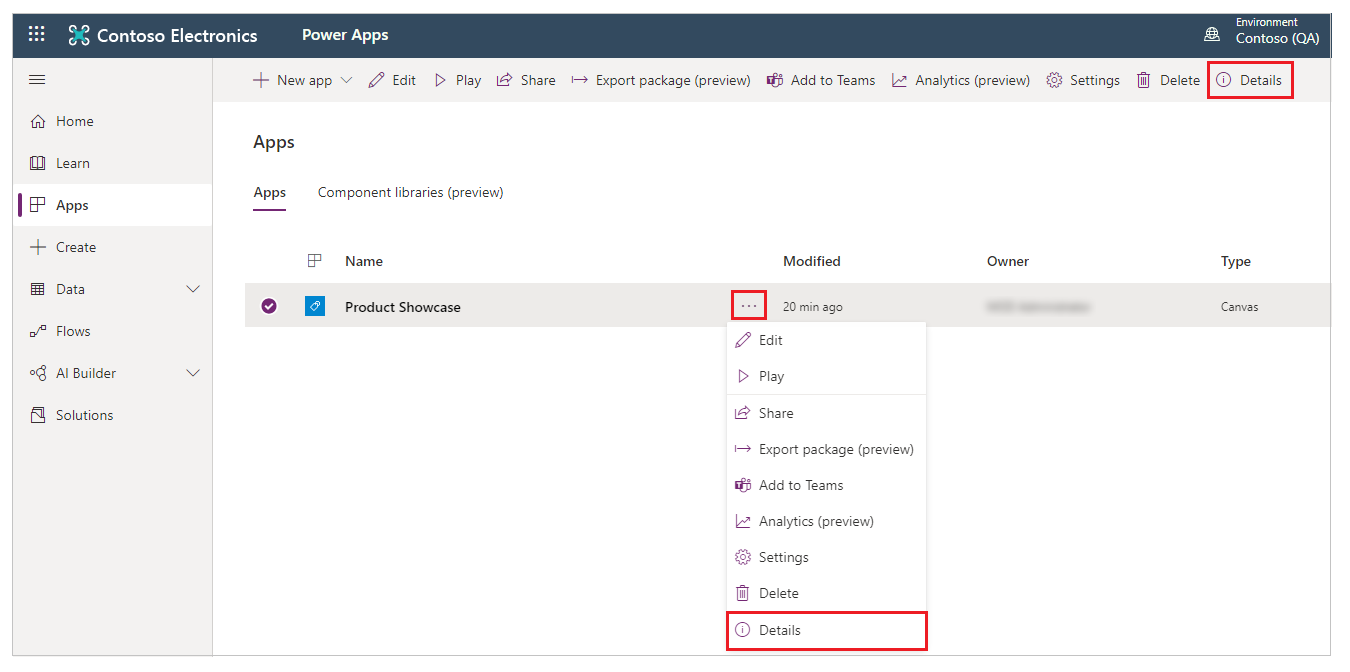
Sao chép Web liên kết.
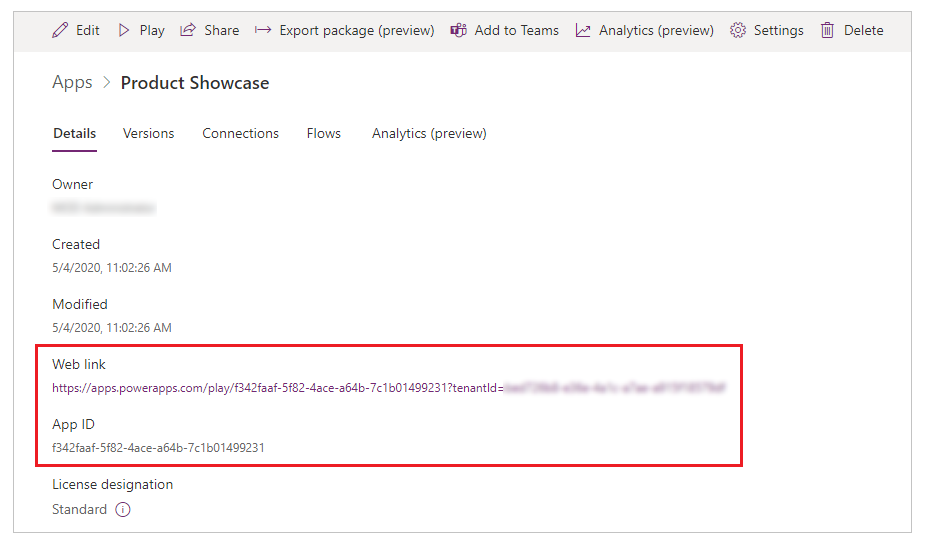
Web link (liên kết web) có thể được sử dụng trong bất kỳ trang web nào và sẽ khởi chạy ứng dụng canvas. Cũng có thể sử dụng liên kết web với hàm Launch. Ví dụ:
Launch( "https://apps.powerapps.com/e/{environment id}/a/{app id}?tenantId={tenantId}" )
Không thể khởi chạy trực tiếp các ứng dụng gốc trên thiết bị. Có thể có sẵn các tùy chọn gián tiếp trên một số nền tảng, chẳng hạn như ứng dụng gốc cài đặt lược đồ URL tùy chỉnh hoặc đăng ký với trình duyệt web để cung cấp tùy chọn cho các trang web cụ thể.
Tham số
Launch có thể truyền tham số cho trang web hoặc ứng dụng canvas. Có thể cung cấp thông số theo hai cách:
Một danh sách đối số của các cặp giá trị tên. Ví dụ:
Launch( "https://bing.com/search", "q", "Power Apps", "count", 1 )Bản ghi các giá trị của trường. Ví dụ:
Launch( "https://bing.com/search", { q: "Power Apps", count: 1 } )Biểu mẫu này có thể dễ thao tác hơn nhờ khả năng làm cho mối liên kết giữa tên và giá trị rõ ràng hơn. Đây là biểu mẫu duy nhất hỗ trợ đối số LaunchTarget không bắt buộc.
Địa chỉ và thông số được mã hóa URL trước khi chuyển để thay thế một số ký tự không phải là chữ và số bằng % và một số thập lục phân như thể hàm EncodeUrl đã được sử dụng cho từng trường hợp.
Khi khởi chạy một trang web, bạn có thể thêm chuỗi truy vấn của các thông số vào cuối địa chỉ URL. Bất kỳ thông số bổ sung nào được cung cấp cho hàm Launch sẽ được thêm vào cuối chuỗi truy vấn. Chuỗi truy vấn không hoạt động khi khởi chạy ứng dụng canvas.
Khi khởi chạy ứng dụng trên thiết bị di động nơi ứng dụng đó đang chạy, các tham số sẽ không được làm mới trong ứng dụng đang chạy. Cần phải tải lại ứng dụng để làm mới các tham số.
Mục tiêu
Sử dụng đối số LaunchTarget để chỉ định cửa sổ trình duyệt đích sẽ mở trang web hoặc ứng dụng. Sử dụng một trong những giá trị enum LaunchTarget sau đây hoặc cung cấp một cửa sổ tùy chỉnh name (tên).
| Kiểu liệt kê LaunchTarget | Nội dung mô tả |
|---|---|
| Mới | Trang web hoặc ứng dụng được mở trong một cửa sổ hoặc tab mới. |
| Thay thế | Trang web hoặc ứng dụng thay thế cửa sổ hoặc tab hiện tại. |
| tên | Thay vì giá trị enum, hãy sử dụng chuỗi văn bản của chính bạn để đặt tên cho cửa sổ hoặc tab. Self là tên duy nhất nội bộ chỉ dùng cho hàm Launch. Tên này không tác động cũng như không phù hợp với tiêu đề của cửa sổ mà người dùng nhìn thấy. Nếu một cửa sổ hoặc tab có tên chỉ định đã tồn tại, nội dung trong đó sẽ được thay thế. Nếu không, một cửa sổ hoặc tab mới sẽ được tạo. tên không được bắt đầu bằng ký tự gạch dưới "_". |
Mới là kiểu liệt kê mặc định khi chạy trong trình duyệt web với Thay thế và tên là các tùy chọn khả dụng. Trong trình phát di động, Mới là mặc định cho các trang web có tên là một tùy chọn có sẵn; trong khi ứng dụng canvas hiện tại sẽ luôn được thay thế bằng ứng dụng canvas khác.
Lưu ý
- Sử dụng một LaunchTarget với bất kỳ giá trị nào khác Mới trong các tình huống nhúng (ví dụ: Power BI hoặc SharePoint) không được hỗ trợ và có thể dẫn đến hành vi không mong muốn. Trong tương lai, hành vi này có thể thay đổi hoặc có thể gây ra lỗi.
Param
Hàm Param truy xuất thông số đã chuyển cho ứng dụng khi khởi chạy ứng dụng này. Nếu thông số có tên không được chuyển, hàm Param sẽ trả về blank (trống).
- Khi khởi chạy ứng dụng canvas này từ một ứng dụng canvas khác, hãy sử dụng đối số Parameter cho hàm Launch. Tên và giá trị thông số sẽ được mã hóa URL tự động.
- Khi khởi chạy ứng dụng canvas từ trang web, hãy thêm thông số vào chuỗi truy vấn của liên kết web ứng dụng canvas. Điều này liên quan đến việc thêm
¶metername=parametervalue(giả sử hệ thống đã bắt đầu chuỗi truy vấn chotenantId). Ví dụ: thao tác thêm&First%20Name=Vicki&category=3sẽ chuyển 2 thông số:First Namecó giá trị"Vicki"vàcategorycó giá trị"3"(loại giá trị là text (văn bản)). Tên và giá trị thông số phải được mã hóa URL nếu chứa khoảng trắng hoặc ký tự đặc biệt, tương tự như khi sử dụng hàm EncodeURL. - Tên thông số có phân biệt chữ hoa, chữ thường.
- Tên và giá trị thông số sẽ được tự động giải mã URL để sử dụng trong ứng dụng của bạn.
- Giá trị tham số không thay đổi trừ khi ứng dụng được tải lại. Sử dụng Launch trên thiết bị di động nơi ứng dụng đang chạy sẽ không làm mới các tham số.
- Ngay cả khi thông số chứa một số, hàm Param vẫn luôn trả về một chuỗi văn bản. Quá trình chuyển đổi sang các loại khác sẽ tự động xảy ra hoặc sử dụng các quy trình chuyển đổi rõ ràng như hàm Value để chuyển đổi rõ ràng thành một số.
Lưu ý
Đối với các trang tùy chỉnh, các tham số duy nhất được trang chấp nhận là: recordId và entityName.
Cú pháp
Khởi chạy( Địa chỉ [, Tên tham số1, Giá trị tham số1, ... ] )
- Địa chỉ – Bắt buộc. Địa chỉ của trang web hoặc ID của ứng dụng sẽ khởi chạy.
- ParameterNames – Tùy chọn. Tên thông số.
- ParameterValues – Tùy chọn. Các giá trị thông số tương ứng sẽ chuyển đến ứng dụng hoặc trang web.
Khởi chạy( Địa chỉ, { [ ParameterName1: ParameterValue1, ... } [, RaunchTarget ] )
- Địa chỉ – Bắt buộc. Địa chỉ của trang web hoặc ID của ứng dụng sẽ khởi chạy.
- ParameterNames – Tùy chọn. Tên thông số.
- ParameterValues – Tùy chọn. Các giá trị thông số tương ứng sẽ chuyển đến ứng dụng hoặc trang web.
- LaunchTarget – Tùy chọn. Giá trị enum LaunchTarget hoặc name tùy chỉnh.
Tham số( Tên tham số )
- ParameterName - Bắt buộc. Tên thông số được chuyển cho ứng dụng.
Tham số dành riêng
Các từ khóa sau được dành riêng (bất kể trường hợp nào) để sử dụng nội bộ và không được sử dụng làm thông số tùy chỉnh trong hàm Param():
- amp%3Bauthmode
- amp%3Benableonbehalfof
- amp%3Bhidenavbar
- amp%3Blocale
- appmetadataversion
- authmode
- channeltype
- cordovapath
- correlationid
- debug
- delegatelaunchurl
- delegatelaunchurl
- disablepreviewredirect
- embedderorigin
- enableonbehalfof
- groupid
- hideappsplash
- hidenavbar
- gợi ý
- hostclienttype
- hostmode
- iframecontainerid
- isfullscreen
- ispreviewmode
- loader
- loaderType
- vùng bản địa
- vị trí
- packagekind
- packageproperties
- playerresourcespath
- playersessionid
- powerappslanguage
- screencolor
- sdkversion
- Site
- skipappmetadata
- skipiframecreation
- skiplaunchappcache
- nguồn
- Nguồn thời gian
- standaloneconsent
- teamid
- teamtype
- tenantId
- chủ đề
- uselocalpackagehostresources
- userteamrole
Ví dụ
Khởi chạy đơn giản
Từ ứng dụng canvas đến trang web:
| Công thức | Description |
|---|---|
|
Khởi chạy( "http://bing.com/search", "q", "Power Apps", "count", 1 ) |
Mở trang web https://bing.com/search?q=Power%20Apps&count=1. Một cửa sổ hoặc tab mới mở ra. |
|
Khởi chạy( "http://bing.com/search", { q: "Power Apps", count: 1 } ) |
Giống như các ví dụ trước, sử dụng ký hiệu bản ghi tương đương. Một cửa sổ hoặc tab mới mở ra. |
|
Khởi chạy( "http://bing.com/search", { q: "Power Apps", count: 1 }, LaunchTarget.Replace ) |
Giống như các ví dụ trước, thay thế cửa sổ hoặc tab hiện tại bằng kết quả nếu chạy trong trình duyệt web. |
|
Khởi chạy( "http://bing.com/search", { q: "Power Apps", count: 1 }, "Search Results" ) |
Giống như ví dụ trước, tạo hoặc thay thế nội dung của cửa sổ hoặc tab có tên Search Results (Kết quả tìm kiếm). |
Từ ứng dụng canvas đến ứng dụng canvas
Cập nhật ID ứng dụng, tên màn hình và số bản ghi nếu thích hợp.
Launch( "/providers/Microsoft.PowerApps/apps/YOUR-APP-ID",
{ Navigate: "Second Screen", Record: 34 }
)
Từ trang web đến ứng dụng canvas
Cập nhật ID ứng dụng, ID đối tượng thuê, tên màn hình và số bản ghi nếu thích hợp.
<html>
<body>
<a
href="https://apps.powerapps.com/play/e/YOUR-APP-ENVIRONMENT-ID/a/YOUR-APP-ID?tenantId=YOUR-TENANT-ID&Navigate=Second%20Screen&Record=34"
>
Launch canvas app
</a>
</body>
</html>
Hàm Param đơn giản
Trên đây là các ví dụ đơn giản về hàm Param, thực hiện khởi chạy ứng dụng canvas từ trang web hoặc từ một ứng dụng canvas khác:
| Công thức | Mô tả | Kết quả |
|---|---|---|
| Param( "Điều hướng") | Thông số Navigate (Điều hướng) được cung cấp khi ứng dụng được khởi chạy và trả về. | "Second Screen" |
| Param( "Bản ghi") | Thông số Record (Bản ghi) được cung cấp khi ứng dụng được khởi chạy. Mặc dù thông số này được chuyển vào hàm Launch ở dạng số nhưng hàm Param sẽ trả về chuỗi văn bản có thể được chuyển đổi ngầm hoặc rõ ràng sang các loại khác. | "34" |
| Param( "Người dùng") | Thông số User (Người dùng) không được cung cấp. Có thể dùng hàm IsBlank để kiểm tra giá trị blank được trả về. | trống |
Ví dụ chi tiết về hàm Launch và Param
Các ví dụ sau đây sử dụng mẫu bố cục máy tính bảng Product Showcase (Giới thiệu sản phẩm). Để tạo một ứng dụng với mẫu này, hãy làm theo các bước trong bài viết tạo ứng dụng và chọn mẫu Product Showcase (Giới thiệu sản phẩm). Bạn cũng có thể sử dụng ứng dụng của chính mình.
Ví dụ - Launch
Truy cập Power Apps.
Chọn Apps (Ứng dụng) từ ngăn điều hướng bên trái.
Chọn ứng dụng rồi chọn Edit (Chỉnh sửa).
Chọn Insert (Chèn) trong menu rồi chọn Label (Nhãn).
Di chuyển nhãn xuống phía dưới bên phải của màn hình.
Từ ngăn thuộc tính ở phía bên phải, chọn Color (Màu) là white (trắng) và đặt Border thickness (Độ dày đường viền) là 1.
Chọn thuộc tính Văn bản ở bên phải rồi nhập văn bản Surface tablets in news (Tải xuống hướng dẫn sử dụng).
Trong danh sách thuộc tính ở trên cùng bên trái, chọn OnSelect (Chọn).
Nhập công thức
Launch("https://www.bing.com/news/search","q","Microsoft Surface tablets"). Bạn cũng có thể sử dụng bất kỳ URL, thông số và từ khóa nào khác mà mình chọn.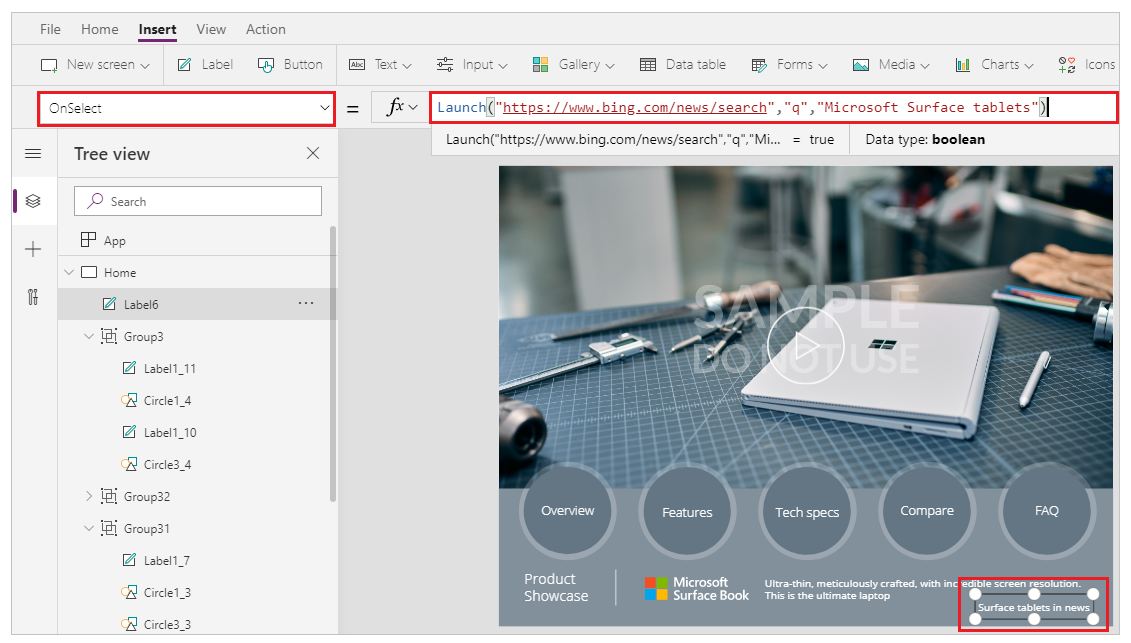
Lưu và phát hành ứng dụng.
Phát ứng dụng.
Chọn nhãn Surface tablets in news (Tin tức về máy tính bảng Surface) để khởi chạy tìm kiếm tin tức với các từ khóa Microsoft Surface tablets (Máy tính bảng Microsoft Surface).
Tiền boa
Để có khả năng mở rộng, bạn có thể thay thế các từ khóa được nhập thủ công trong hàm Launch bằng biến.
Ví dụ - Param
Truy cập Power Apps.
Chọn Apps (Ứng dụng) từ ngăn điều hướng bên trái.
Chọn ứng dụng rồi chọn Edit (Chỉnh sửa).
Chọn Insert (Chèn) trong menu rồi chọn Label (Nhãn).
Di chuyển nhãn xuống phía dưới bên phải của màn hình.
Chọn thuộc tính Văn bản cho nhãn ở trên cùng bên trái.
Nhập công thức
Param("browser"). Bạn cũng có thể chọn sử dụng một thông số khác.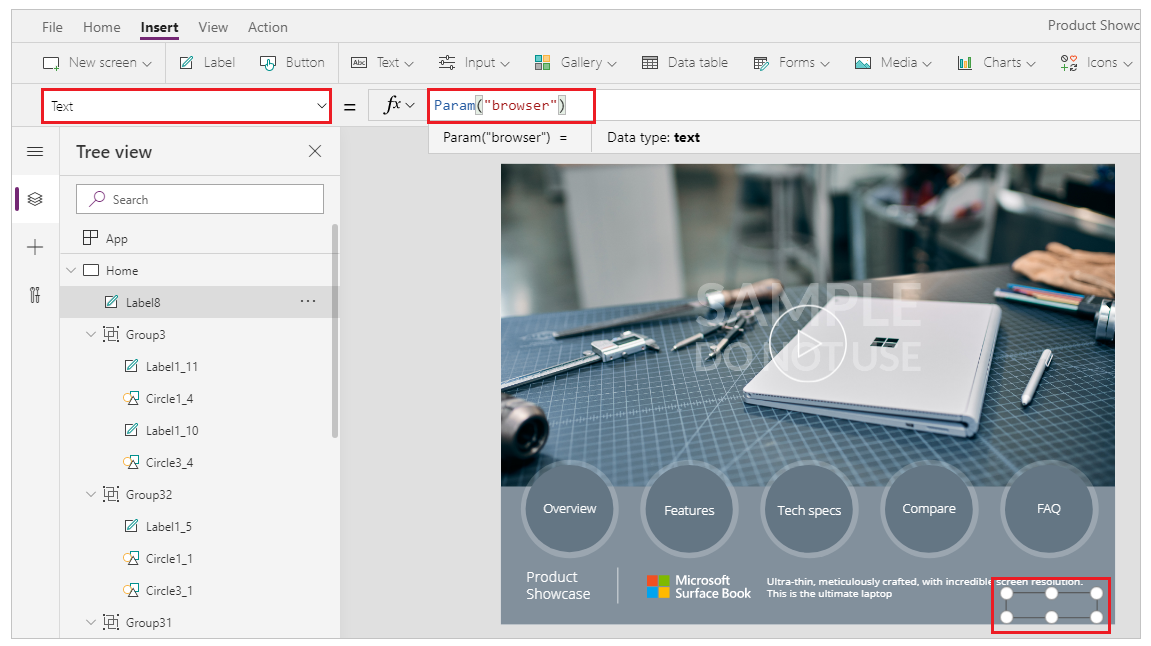
Lưu và phát hành ứng dụng.
Sao chép liên kết web của ứng dụng từ Power Apps.
Mở trình duyệt mới.
Dán liên kết web của ứng dụng vào trình duyệt và thêm
&browser=Microsoft%20Edgevào cuối.
Khi ứng dụng của bạn khởi chạy, nhãn hiển thị giá trị thông số được chuyển.
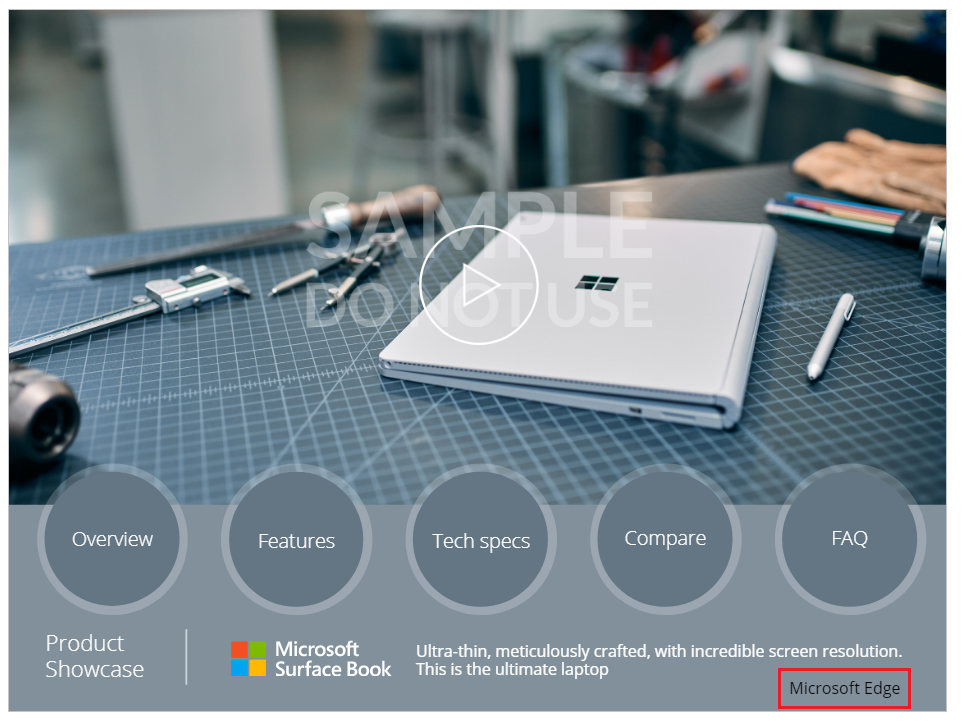
Đóng trình phát ứng dụng và chỉnh sửa ứng dụng.
Chọn App (Ứng dụng) từ chế độ xem Cây trên ngăn điều hướng bên trái.
Chọn thuộc tính StartScreen ở góc trên bên trái.
Nhập công thức dưới dạng
If( Param("screen") = "techspecs", TechSpecs ).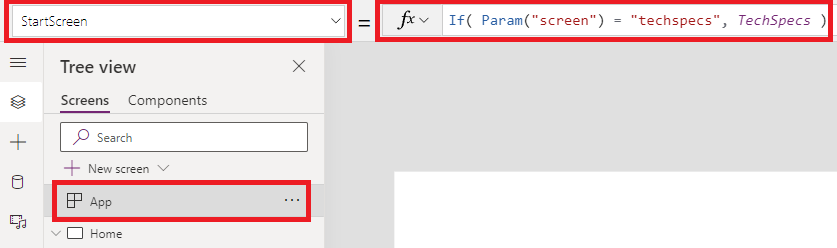
Nếu thuộc tính trong StartScreen kiểm tra xem tham số có bằng một giá trị nhất định hay không, trong trường hợp này là giá trị techspecs. Và nếu khớp, trả về điều khiển màn hình TechSpecs cho thuộc tính StartScreen .
Lưu ý
Thay thế tên điều khiển TechSpecs trong hàm If bằng tên của điều khiển màn hình trong ứng dụng của riêng bạn nếu bạn không sử dụng mẫu ứng dụng Product Showcase .
Lưu và phát hành ứng dụng.
Mở trình duyệt mới.
Dán liên kết web của ứng dụng vào trình duyệt và thêm
&screen=techspecsvào cuối.
Ứng dụng sẽ khởi chạy trực tiếp với TechSpecs làm màn hình bắt đầu.